Windows 11 Pro ISO文件在哪下载最新版?如何下载原装纯净版Win11 ?点击进入 持续更新!
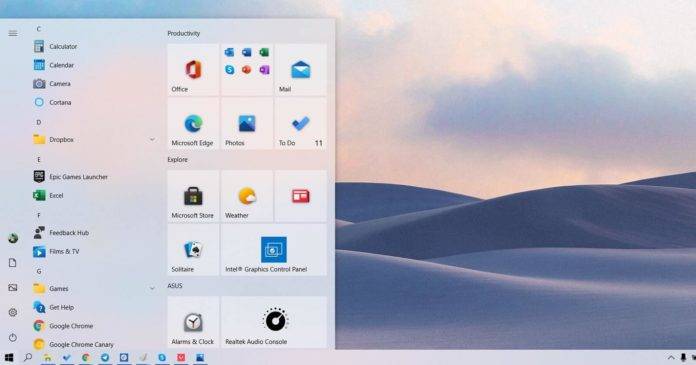
Windows 10 Sun Valley更新(也称为21H2版本)将对内置的“设置”应用程序进行一些改进。在新的预览版本中,Microsoft现在正在测试新的控件,这些控件用于显示设置(某些监视器),网络摄像头(需要外接摄像头)等等。
在Windows 10版本21H2中,您可以关闭“内容自适应亮度控制”,这是一种省电的常用方法。对于不熟悉这些功能的设备,设备会使用内容自适应亮度控制(CABC)功能来减少背光,具体取决于屏幕上显示的内容。
但是,在某些情况下,该实现可能过于激进,并且可能会影响颜色精度。最终,下一次功能更新将使您可以直接通过“设置”应用禁用该功能。如下面的屏幕截图所示,用户可以通过导航到“设置”>“系统”>“显示”来关闭CABC。

Windows 10中的相机设置
在Windows 10中,我们确实没有一种简单的方法来配置摄像机,尤其是当您将多个摄像机连接到系统时。
在版本21H2中,您可以管理相机,找到所有可用相机的列表,并通过“设置”应用程序调整亮度和对比度。
您可以通过导航至“设置”>“设备”>“相机”来找到新的相机设置。
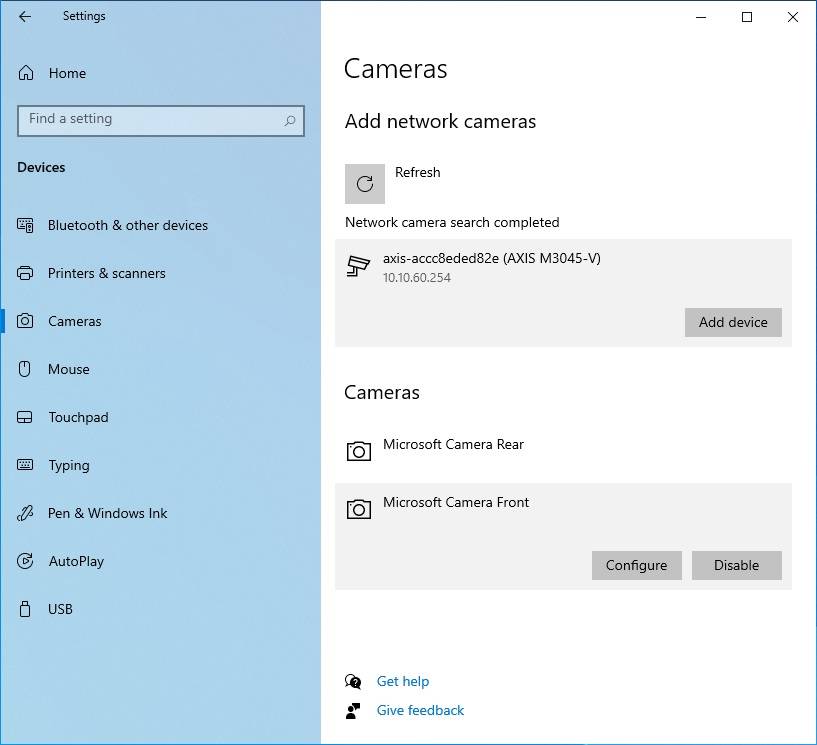
如上面的屏幕截图所示,您可以选择相机并单击“配置”按钮以访问其他功能,例如更改所有应用程序的默认亮度和对比度的选项。
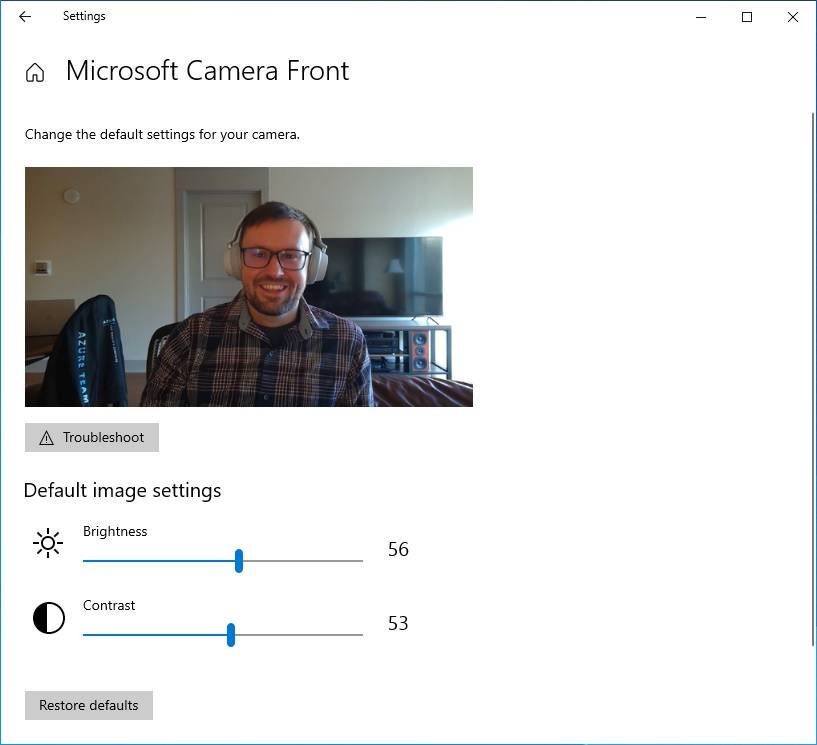
例如,您可以调整亮度以减少脸部周围的阴影,然后再加入下一个视频通话。
如果您具有高级摄像机设置,则还可以更改摄像机的旋转角度,通过启用“ HDR”来提高视频通话质量,以及打开/关闭“眼神接触”功能。
网络摄像头隐私
在将来的预览版本中,当收件箱或第三方应用(例如Google Chrome,Teams等)访问相机时,Windows 10也会提醒您。当您使用网络摄像头时,Windows 10的任务栏将显示警告图标,并且可以访问相机的应用的名称。
Microsoft仍在尝试这些想法,用户可以通过加入Windows Insider程序来测试它们。对于消费者,Microsoft计划在10月/ 11月启动新功能。
 Win 11系统之家
Win 11系统之家
